iPhoneで撮った写真にちょっとした落書きを加えたいのにどうすればいいのか戸惑っていませんか?
専用アプリを探さなくても、標準の機能だけで色ペンや吹き出しを自在に重ねられます。実体験に基づく順番通りの手順をなぞるだけなので、タップに慣れていない手もすぐ動きます。作業後は高画質のままSNSへ共有できる点も安心です。
指先がキャンバスになる感覚を覚えたら、思い出の一枚をもっと楽しく彩る準備が整います。さっそく手元の写真を開き、案内のとおりに進めてみてください。変化が見えた瞬間、操作への不安は喜びへ変わります。
写真に落書きする手順をiPhoneだけで完全マスター

落書きをどう楽しもうか迷ったら、iPhoneだけで気軽に始められる方法を知っておくと便利です。標準の写真アプリに搭載されたマークアップ機能を使えばすぐに線や文字を入れられますし、メモアプリやサードパーティ製アプリを組み合わせると表現の幅が広がります。プログラマー目線でまとめた使い分けのコツをぜひチェックしてください。
- 写真アプリのマークアップ:読み込んだ写真にペンやテキストを重ねられるお手軽機能。
- メモアプリに貼り付け:写真をノートに貼ってスケッチをする感覚で落書き。
- サードパーティアプリ:SnapseedやLINE Cameraならフィルターやスタンプも組み合わせて個性アップ。
- ショートカット活用:自作ショートカットでワンタップ起動し、マークアップ画面に直接飛べるように。
これらの方法を覚えておくと、状況に合わせて落書きが楽しめます。どれも最新のiOSで動作する機能なので、すぐにかわいいアクセントを写真に加えられますよ。
写真アプリのマークアップ機能でサクッと描く
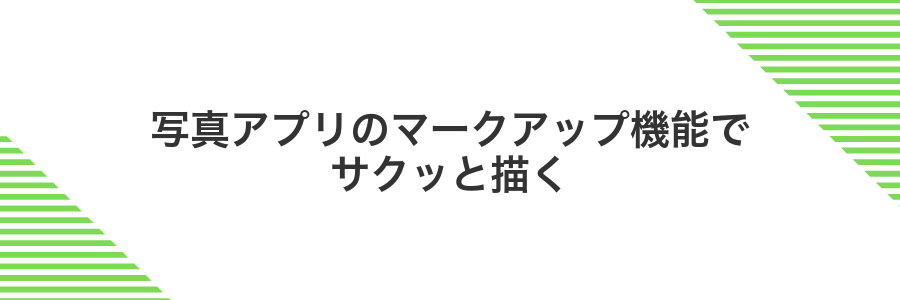
写真アプリに標準搭載されたマークアップなら、特別なアプリを探さずにサクッと落書きが始められます。指先やApple Pencilでフリーハンドの線が描けるほか、ペンの太さや色が直感的に切り替えられるので、思い立ったらすぐにイラストを重ねられます。写真の拡大・縮小や回転もかんたんなので、細かい部分も見逃さずに仕上げられるのが嬉しいポイントです。
①写真アプリを開いて落書きしたい画像を選ぶ
まずロックを解除してホーム画面から写真アプリを探します。青い花のアイコンなのでひと目でわかります。
写真アプリが開いたら、下部の「写真」タブや「アルバム」タブを使って落書きしたい画像を探します。「最近」のアルバムなら最新の写真がまとめてあるので便利です。
サムネイルがたくさん並んで見つけにくいときは、2本の指でピンチ操作すると一覧の縮小・拡大ができます。少し縮小すると全体の把握がしやすくなります。
目的の画像が見つかったらタップして全画面表示に切り替えましょう。このあとマークアップツールが出せる状態になります。
②編集をタップしてマークアップアイコンを押す
写真の右上にある編集をタップしてください。その後画面下にツールバーが現れたら、ペン先の形をしたマークアップアイコンを探してタップしましょう。プログラマー視点だとアイコンの形をシンプルに覚えると次からスムーズに開けます。
③ペン種類と色を選んで指で自由に描く
ペンの種類や色を選ぶだけで、指先ひとつでイラストみたいに自由に描けます。
写真を表示したら右上のペン先アイコンをタップして、落書きモードに入ります。
画面下のツールバーからペン・ハイライト・鉛筆の中から好きなタッチを選びます。
ペンを長押しするとカラーパレットと太さの調整バーが出るので、好みの色と線の太さを決めます。
設定が終わったら指先で写真上をなぞってお絵かきします。勢いよく線を引くと細く、ゆっくり引くと太くなるコツも試してみましょう。
④完了を押して変更を写真に保存する
描き終わったら画面右上の「完了」をタップします。これで落書きした画像が〈写真〉アプリのオリジナル写真に保存されます。
オリジナルの写真が上書きされるため、失敗を避けたい場合は事前に写真を複製しておくと安心です。
メモアプリから画像を呼び出して描く

メモアプリはiPhoneに最初から入っているから、追加のアプリをインストールしなくてもすぐに始められます。写真を呼び出してペンアイコンをタップするだけで落書きモードに切り替わるので、いちいち別のアプリを探す手間がありません。
Apple Pencilや指での描き心地もなめらかで、色やペンの太さを自由に選べるのがうれしいポイントです。オフラインでも動くので、電波が届きにくい場所でもストレスなく使えます。
- 追加インストール不要で手軽に使える
- Apple Pencilも指でもスムーズに書ける
- 色やペンの種類がシンプルでわかりやすい
①メモを開いて画像を挿入するをタップする
まずメモAppを立ち上げ、落書きしたいメモを表示します。
画面右下の+ボタンをタップしてメニューを開き、「画像を挿入」をタップします。
写真ライブラリが開くので、挿入したい画像を選びましょう。
②カメラロールから写真を選んで配置する
画面下部のプラスボタンをタップしてメニューを開き、「写真を選択」を選びます。
カメラロールから落書きしたい写真を見つけタップすると、キャンバス上に配置されます。
二本指で拡大縮小し、ドラッグで好きな位置に動かして調整しましょう。
③画像を長押ししてマークアップを選択する
写真のプレビュー画面で指を載せたまま少し長めにタッチしてください。いつものタップより余裕を持たせるのがコツです。
表示されたコンテキストメニューの中からマークアップを編集をタップすると、落書き用のツールバーが現れます。
メニューに見つからないときは左右にスワイプして隠れた項目を探してみてください。意外と奥のほうにあることがあります。
長押しが長すぎると共有メニューが開いてしまいます。軽く長めを意識するとスムーズにマークアップ画面にたどり着けます。
④描き終えたら完了でメモに保存する
画面右上の「完了」をタップします。これで描いた内容が自動的にメモに保存されます。
iCloud同期を使っているときは、保存後にスリープ状態にする前にネット接続が維持されているか確認してください。
こだわり派に人気の無料サードパーティアプリで描く

サードパーティアプリを使うと、純正機能よりブラシやレイヤーがたっぷり使えて自由度が抜群です。特にMediBangPaintやibisPaintXは無料でありながらレイヤー数に制限がなく、写真に立体的な落書きが簡単に加えられます。
この方法は、自然な筆跡やシャープな線を細かく描きたいこだわり派にぴったりです。豊富なブラシプリセットやカスタムブラシ読み込み機能を使いこなすと、写真がまるでアート作品のように仕上がります。
プログラマー視点のアドバイスとしては、描画性能が良いiOSのMetal対応アプリを選ぶことがおすすめです。よく使うブラシ設定はプリセットとして保存しておくと、次に同じタッチを再現するときに迷わず呼び出せて作業がスムーズになります。
①AppStoreで「落書き写真」と検索し好みのアプリを入れる
ホーム画面からAppStoreを開き、検索タブをタップします。
検索バーに落書き写真と入力し、表示された候補から好みのアプリを探しましょう。
アイコンやレビュー、スクリーンショットを確認して、使いたい機能が揃っているかチェックしてください。
②アプリを開き写真を読み込むを選ぶ
LINE Cameraをタップして起動します。
画面下の「写真読み込み」アイコンをタップするとアクセス許可のポップアップが出るので「選択した写真」をタップします。プライバシーを守れます。
フォトライブラリから落書きしたい写真を選ぶと、自動的に編集画面に読み込まれます。
高画質すぎる写真は動作が重くなりやすいので、あらかじめサイズを軽くしておくとスムーズです。
③ブラシサイズと色を細かく調整して描く
画面上部のブラシアイコンをタップしてブラシメニューを開きます。スライダーを左右に動かして線の太さを決めます。指で扱いやすいサイズを見つけると描きやすくなります。
カラーピッカーを開いて基本の色をタップします。プリセットを左右にスワイプすると色見本が増えるので、描きたい雰囲気に合う色を探せます。
スライダーで明るさや彩度を上下左右に動かしてぴったりの一色をつくります。同じ画面で透明度も調整できるので、濃さのバランスも整えましょう。
細かすぎる設定は指の動きを邪魔することがあります。大まかな線用と細かい装飾用でサイズを切り替えるとストレスなく描けます。
④保存ボタンで高解像度画像を書き出す
描き終わったら画面右上の完了をタップします。
続けて左上の保存を選ぶと、元の写真に上書き保存されずにマークアップ付きの高解像度画像が新しい写真として書き出されます。
この方法なら、元の解像度やExif情報をそのまま残しつつ落書きを反映できるので、あとからトリミングや拡大してもぼやけません。
落書きテクで写真がもっと光る!楽しい応用アイデア

落書きした写真をさらにキラリと魅せる楽しいアイデアを集めました。プログラマー視点の工夫も入っているので、いつもと違う写真に仕上がります。
| 応用アイデア | 活用方法 |
|---|---|
| 手書きタイトルの挿入 | 写真タイトルを好きなフォント風に描いてストーリー感を演出 |
| カラフルラインでアクセント | 写真の輪郭や背景にラインを引いて要素を際立たせる |
| スタンプ風アイコン追加 | オリジナルイラストをスタンプ風に配置して可愛さをアップ |
| 透過テクスチャ重ね | 落書きと重ねたテクスチャでフィルム風の質感をプラス |
| 動きのあるGIF化 | 少しずつ描き足しながらGIFにしてSNSで盛り上げる |
どのアイデアも落書きをちょっと工夫するだけで写真に新しい魅力を与えます。遊び心を大切に好みのスタイルを見つけてください。
吹き出しと文字で漫画風に変身

吹き出しと文字を写真に重ねるだけで、まるで漫画の一コマみたいな楽しい表現に早変わりします。普段のスナップにセリフや擬音を添えると、写真に動きや感情が宿り、ぐっと親しみやすさがアップします。
友達との思い出をシェアしたいときや、SNSのストーリーにちょっとしたドラマチックな演出を加えたいときにぴったりです。吹き出しの形やフォントの雰囲気を変えるだけで、ポップにもシックにも演出できるのが魅力です。
写真アプリのマークアップで図形ツールを選んで吹き出しを置く
編集したい写真を開いて右上の編集をタップします。続いて右上にあるマークアップアイコンを押すと図形ツールが使える画面になります。
画面下のプラスボタンをタップして図形を選び、出てきたアイコンの中から吹き出しをタップします。色や太さはこの段階でサイドの調整バーから変えられます。
画面上で吹き出しをドラッグして好きな位置に置きます。端のハンドルをドラッグすると大きさや角度を変えられます。長押しで出るカラーホイールを使うと微調整ができるので試してみてください。
テキストツールでセリフを入力し配置する
テキストツールを使うと写真にセリフを添えて物語を感じさせることができます。ここではアプリ内でテキストを入力し、ぴったりの場所に置く一連の流れを紹介します。
写真の編集画面下部にある「テキスト」アイコンをタップしてテキスト入力モードに移ります。
ツールバーでフォントやサイズ、文字色を選びます。背景と文字の見え方を確認しながら調整しましょう。
画面中央のテキストボックスをタップし、好きなセリフを入力します。改行もここで設定できます。
テキストをドラッグして最適な位置に移動します。ピンチ操作で回転や拡大縮小も試してみてください。
「完了」ボタンをタップして編集を確定します。最後に保存アイコンを押して仕上がりを記録しましょう。
背景と文字色の見え方を確認しながら調整すると、読みやすいセリフになります。
モザイク代わりにお絵かきで顔を隠す

写真の編集画面からマークアップを開き、ペンやマーカーで顔の上をなぞるだけでOKです。iOS17標準のマークアップなら、ブラシの太さや色が豊富なので、無機質なモザイクではなく手描きの温かみを残したまま隠せます。
さらにハートや星などのスタンプを重ねると遊び心たっぷりに隠せるので、SNS投稿をもっと楽しく彩れます。ピクセルでガチガチに隠すよりも、サッとお絵かき感覚でパッと隠せるのが魅力です。
ブラシを太めにして人物の顔をカラフルに塗りつぶす
写真アプリで対象の画像を開き編集をタップし、右上のマークアップアイコンからペンツールを選んでください。
ペンツールの下にあるスライダーを左右にスワイプして、顔全体をサッと塗れるくらいの太さに設定してください。
画面右下のカラーパレットをタップして好みの色を選び、指を離さずに人物の顔をゆったりとした線でなぞって塗りつぶしてください。
塗り残しがないかズームして確認する
写真をピンチアウトで拡大表示し、描いた部分を大きく見ていきます。細かい調整には二本指ダブルタップが素早くて便利です。
隅や細い線の周りまでていねいにチェックし、塗り残しやはみ出しがないか確認してください。
細かい部分はズーム倍率を変えて何度も見ると見逃しにくくなります。
ApplePencilを使って細かく仕上げる
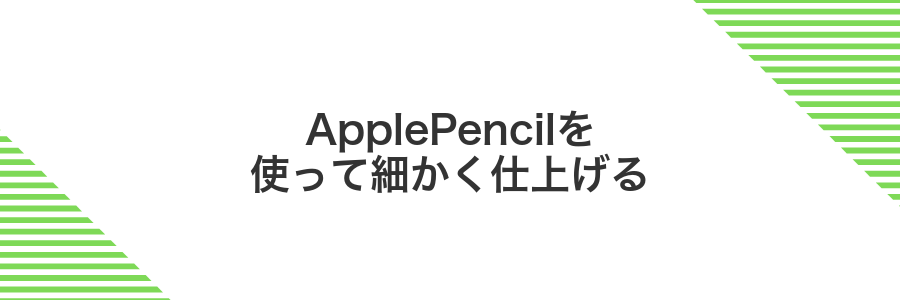
iPadとApplePencilの組み合わせなら線の細さや強弱が自然に表現できるので写真に落書きする時もより繊細な仕上がりになるよ。色を自由に変えたり筆圧感知や傾き検知を活用したニュアンス調整が可能だからほんのわずかなタッチも逃さない。
筆圧に応じて線の太さが自動で変わるからペン先を立てたり寝かせたりする動きだけで多彩な表現ができるよ。消しゴムへの切り替えもスワイプ一つでサッと行えるから細かい修正を繰り返してもスムーズに進む。
iPadの写真アプリを連携しApplePencilで線を引く
iPhoneで撮った写真をサクッとiPadで開いて、ApplePencilでスイスイ線を引く方法をご紹介します。AirDropを使えば大きい画面でラクにお絵かきできますよ。
iPhoneの写真アプリを開いて、線を引きたい写真を選びます。共有アイコン→AirDrop→連携中のiPadをタップして、転送が完了するまで待ちましょう。
iPadの写真アプリを立ち上げ「すべての写真」から先ほど送った画像をタップします。転送時刻順に並ぶので、見つけやすいですよ。
画像右上の「編集」を押して、ツールバーに並ぶ「•••」を開き「マークアップ」を選んでください。ApplePencilの反応がピタッと決まります。
ツールバーからペンやハイライトを選択して、ApplePencilで写真に直接線を引きましょう。筆圧感知もバッチリ効くので細かい調整もお手の物です。
描き終えたら「完了」をタップして編集画面を閉じます。変更は自動で保存されるので、iPhoneにもiCloud経由で反映されます。
描いた後iCloudでiPhoneに自動同期させる
描き終えたら右上の共有ボタンをタップして「ファイルに保存」を選択し、保存先に
iPhoneの「設定」→「[ユーザー名]」→「iCloud」→「iCloudDrive」がオンになっているか必ずチェックしてください。
「ファイル」アプリを開いてiCloudDriveに移動し、先ほど保存したフォルダを開くと描画画像が自動で同期されています。
iCloud Driveの通信状況が不安定だと非同期になるので、Wi-Fi接続を維持しましょう。
よくある質問

- 写真アプリに落書き機能が見当たりません
写真アプリの「編集」を開くと、右上にペン先アイコン(マークアップ)が表示されます。最新OSではここから落書きツールにアクセスできます。
- 描いた落書きを元に戻すにはどうすればいいですか
保存前なら「キャンセル」で破棄できます。保存後は編集画面の「…」→「変更を取り消す」→「すべての編集を取り消す」で元に戻せます。
- 色やブラシの種類を切り替えるには?
マークアップツールの下部にあるブラシアイコンをタップまたは長押しで選択画面が出ます。お気に入りの色はカラーホイールから保存できます。
- 細かい線を描きたいときのコツはありますか
編集画面の左下でズームを使うと細部が描きやすくなります。プログラマー視点ではピクセル単位でチェックしながら進めると仕上がりがきれいです。
線がガタガタになるのはどうしたらいい?
写真にペンを走らせるとき、拡大表示すると手のブレが小さく写るので線が滑らかになります。描きたい部分を指でピンチインしてズームアップすれば、細かい動きもコントロールしやすくなるのでおすすめです。
それでもガタつきが気になるときは、細芯タイプのスタイラスを使うと感覚がぐっと安定します。電気信号を使うわけではありませんが、指より滑らかなタッチ感で線をなめらかに引けるようになります。
iOSのマークアップでは、直線や円を描き終えて指を置いたままにすると形を自動で補正してくれる機能もあります。ちょっとした図形をきれいに仕上げたいときに便利なので、ぜひ活用してみてください。
実際にやってみると、テーブルに肘をしっかりつけて画面を真上から見る姿勢にするとブレがぐっと抑えられる印象です。姿勢をサポートするだけでも線の安定感が変わるので、試してみてください。
途中でやり直したいときは?
うっかり線を引きすぎてしまっても心配いりません。マークアップ画面の左上にある取り消しアイコンを押すだけで、直前のアクションをサッと戻せます。さらに2本指タップすれば一気に複数の操作を取り消せるので、細かい修正もラクラクです。全て消して最初からやり直したいときは、画面を閉じるときに「破棄」を選ぶと、落書き前の状態に戻せます。操作を試しながら自由に落書きを楽しんでください。
保存したはずの落書きが見当たらないのはなぜ?
写真アプリで編集後、画面右上の完了を押さないと変更は保存されません。そのまま戻るとキャンセル扱いになるので要注意です。
保存先を間違えているケースもあります。マークアップ中に「写真に保存」ではなく「ファイルに保存」を選ぶと、写真アプリには表示されません。
元の画像を残して編集結果を別ファイルとして追加する仕組みなので、落書きした画像はファイル名が変わっていることがあります。
- Recents(最近の項目)で日付を確認:落書きした日時の画像を探す。
- 非表示アルバムをチェック:誤って隠しフォルダに入っているかもしれません。
- ファイルアプリ内を探す:「ファイルに保存」を使った場合はFilesアプリを開いて保存先を確認する。
写真アプリでの編集は自動保存されないので、慌てずに完了ボタンを探しましょう。
おすすめのサードパーティアプリは?
純正の落書き機能も手軽で便利ですが、もっと自由に描きたいならサードパーティアプリを試してみると楽しいです。専用の筆やレイヤー機能で、イメージ通りのイラストや文字入れがスムーズになります。
- Procreate Pocket:多彩なブラシとレイヤー機能で、細かい調整もストレスなく行える。
- Autodesk SketchBook:シンプルな操作画面と筆圧対応で、手軽に滑らかな線が描ける。
- PicsArt:フィルターやスタンプが充実していて、ワンタップで楽しいアクセントが加えられる。
まとめ

iPhone の写真アプリに備わったマークアップ機能を使えば、アプリを切り替えず写真を開く→編集→マークアップ→ペンやブラシを選択→カラー調整→好きな絵や文字をサッと描いて完了というシンプルな流れで落書きが楽しめます。
この手順をマスターすれば、旅行先で撮った風景や友達とのスナップに自由に落書きできて、思い出をもっとカラフルに残せます。気軽に試して自分だけのアート写真を楽しんでみてください。
